下面图老师小编要向大家介绍下PS调出室内杂志美女柔美紫色,看起来复杂实则是简单的,掌握好技巧就OK,喜欢就赶紧收藏起来吧!
【 tulaoshi.com - ps调色教程 】
原图

效果图
(本文来源于图老师网站,更多请访问https://www.tulaoshi.com)图老师推荐:photoshop7.0迷你版免费下载 | Photoshop CS5 中文免费下载 | photoshop免费下载

1、打开素材原图,复制背景图层。新建一个空白图层,用渐变tulaoshi工具拖拉出一个白色到透明的渐变。设置不透明度为20%
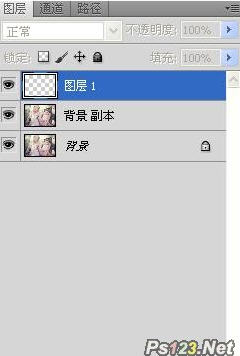
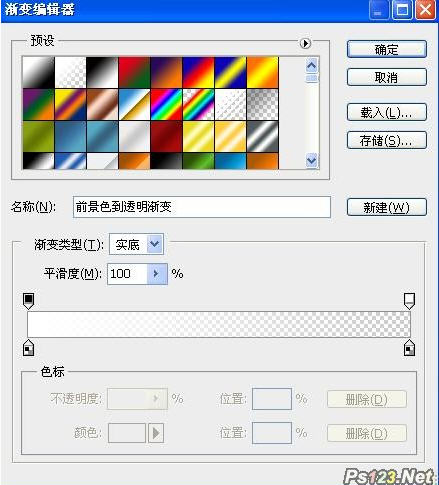


2、创建选取颜色图层,对红、黄和中性色进行调整。参数设置如下图
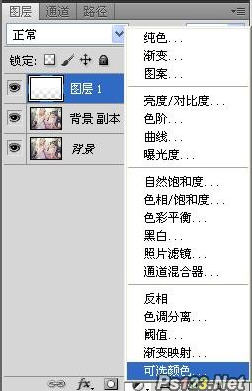
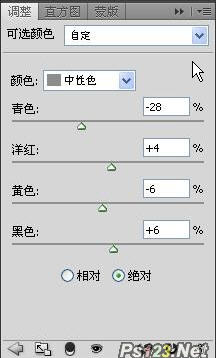
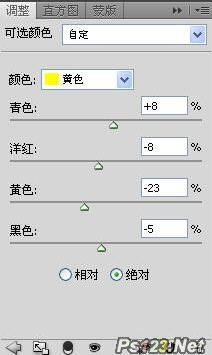
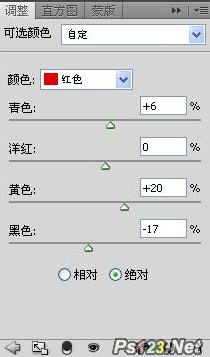

3、创建曲线图层,对RGB和蓝色进行调整。参数设置如下图
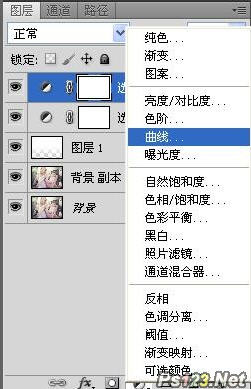
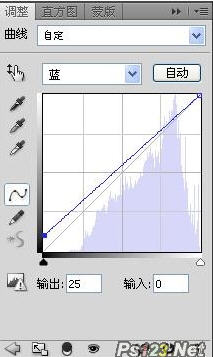
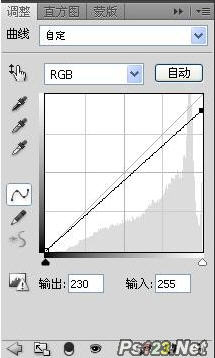

4、盖印图层,设置图层样式为滤色不透明度为30%
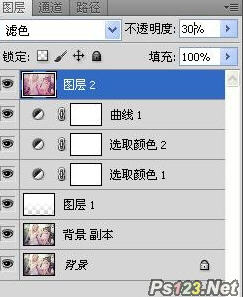
5、最终效果
(本文来源于图老师网站,更多请访问https://www.tulaoshi.com)
来源:https://www.tulaoshi.com/n/20160405/2125422.html
看过《PS调出室内杂志美女柔美紫色》的人还看了以下文章 更多>>